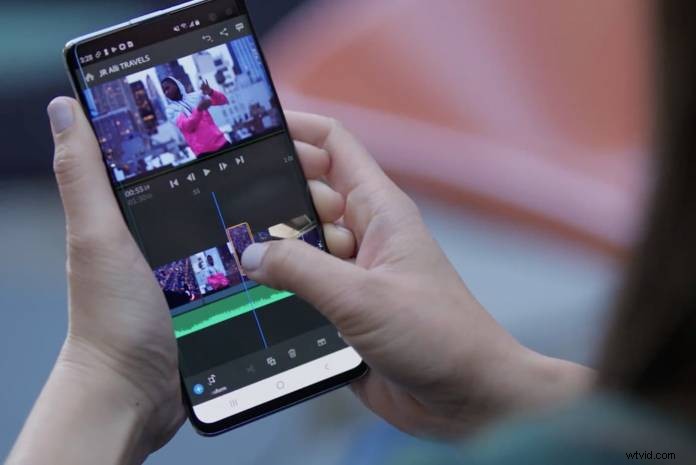
Da quando il software è stato annunciato nel 2018 ad Adobe MAX, Adobe Premiere Rush ha aiutato i creatori di contenuti video a realizzare video dall'aspetto professionale in movimento. Premiere Rush è un software di editing multipiattaforma e multiplo che, sebbene destinato ai creatori di social media, può essere utilizzato da molti creativi.
Adobe Premiere Rush può essere utilizzato su desktop, laptop e persino smartphone, il che lo rende estremamente versatile. Non esiste un modo "corretto" per utilizzare Premiere Rush. Tuttavia, Rush ha alcuni punti di forza chiave che dovresti sfruttare per migliorare la tua esperienza complessiva di utilizzo. Sebbene Adobe Rush offra un kit di strumenti per iniziare a livello semi-professionista delle funzionalità di editing video, è comunque in grado di produrre contenuti di livello professionale. Ecco come ottenere il massimo da Premiere Rush:
Non limitarti a un solo dispositivo
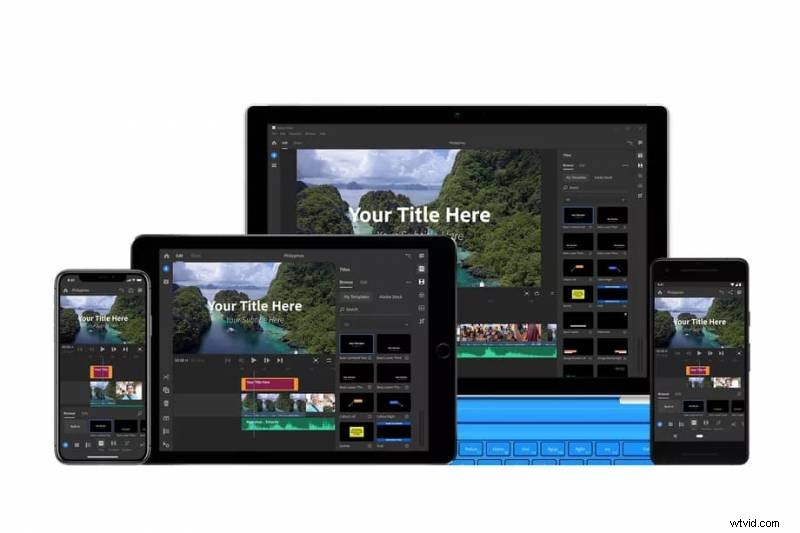
Uno dei maggiori vantaggi di Rush è la sua semplicità. Usalo a tuo vantaggio. Adobe Rush è un software di editing video basato su cloud. Quindi, ciò significa che puoi usarlo su un numero di dispositivi diversi. Mentre puoi usarlo sulla tua workstation desktop, puoi anche usarlo su un laptop, tablet e smartphone. Adobe Rush è molto più facile da eseguire rispetto a Premiere Pro, il che lo rende un'opzione migliore per i dispositivi a bassa potenza. Questo ha senso poiché l'applicazione è fatta per funzionare su smartphone e tablet. Deve essere facile da eseguire se verrà eseguito su dispositivi mobili. Ciò rende l'app molto flessibile, più flessibile di Premiere Pro. In sostanza, è Premiere Pro in movimento.
Adobe Rush è stato progettato principalmente come programma da utilizzare sui dispositivi mobili. Include tutti gli strumenti essenziali di cui hai bisogno per avviare un progetto, ma non ha funzionalità che rallentano l'intero sistema.
Utilizza Adobe Rush per creare in movimento
Un'altra caratteristica chiave che definisce Adobe Rush è la sua capacità di modificare su più dispositivi. Come accennato in precedenza, Adobe Rush è basato su cloud. Ciò significa che il software aggiornerà automaticamente il file su tutte le piattaforme. Quindi puoi iniziare a lavorare su un video a casa sul desktop, quindi quando sei in viaggio puoi riprendere quel lavoro sul tuo smartphone. Adobe Rush brilla davvero quando puoi usarlo su una serie di piattaforme. Se lo stai utilizzando solo sul desktop, non stai utilizzando Adobe Rush per quello per cui è stato creato. È stata creata per essere un'app veloce e in movimento per i creatori. Anche se non c'è niente di sbagliato nell'usare Adobe Rush solo sul tuo computer, potresti invece usare Premiere Pro, che offre un'esperienza molto più approfondita. Usa Rush per modificare quando e dove vuoi.
Sfrutta la sua compatibilità incrociata con Premiere Pro
Se avvii un progetto in Adobe Rush, hai la possibilità di prendere in seguito quel progetto in Premiere Pro. Sebbene tu possa svolgere l'intero progetto in Rush, trarrai vantaggio dall'utilizzo di Rush come punto di partenza se stai lavorando su una scadenza. Immagina questo, hai appena ottenuto un offset e hai un'ora di tragitto per tornare al tuo ufficio. Invece di perdere quell'ora, puoi iniziare a modificare il filmato sul tuo telefono con Rush. Quindi, trasferisci il lavoro in Premiere Pro quando torni in ufficio e fai più lavori pesanti, modificando lì.
È importante notare che una volta convertito un file Rush in un file Premiere Pro, non potrai più modificare il file Premiere Pro in Rush. è una strada a senso unico, anche se se mantieni un progetto Rush puoi rimbalzare a tuo piacimento, una volta che il progetto passa a Premiere Pro, non si torna a Rush.
Carica direttamente su tutti i tuoi social media
I creatori di contenuti, soprattutto, sono il gruppo di creativi che beneficiano maggiormente dell'utilizzo di Rush. Come mai? La sua interfaccia semplice e la versatilità riducono i tempi di post-produzione. Gli utenti sono ingombrati da un carico di funzionalità che non intendono utilizzare. Rush ti gioverà davvero se pianifichi un semplice montaggio video. Ad esempio, puoi aggiungere transizioni, modificare i livelli audio, utilizzare gradi colore preimpostati e rallentare/accelerare clip video. Anche se non puoi eseguire modifiche di livello esperto in Rush come puoi fare in Premiere, emette comunque una qualità video professionale. Funziona sia come applicazione personale che professionale per la creazione di contenuti per i social media. Inoltre, puoi esportare istantaneamente in luoghi come YouTube e Instagram, direttamente dall'applicazione.
Il modo migliore per utilizzare Adobe Rush
Sebbene Adobe Rush non sia il software video più complesso in circolazione, può essere molto utile per le situazioni giuste. Per i creatori di contenuti, Rush è molto utile e consente loro di far conoscere rapidamente i propri contenuti al pubblico. Rush è meglio utilizzato come applicazione di editing video sui social media o come punto di partenza per progetti Premiere Pro più grandi. Qualunque cosa tu faccia, Adobe Rush è abbastanza flessibile da produrre velocemente contenuti video di qualità professionale.
Immagine per gentile concessione:Adobe
